网络摄像头安装教程
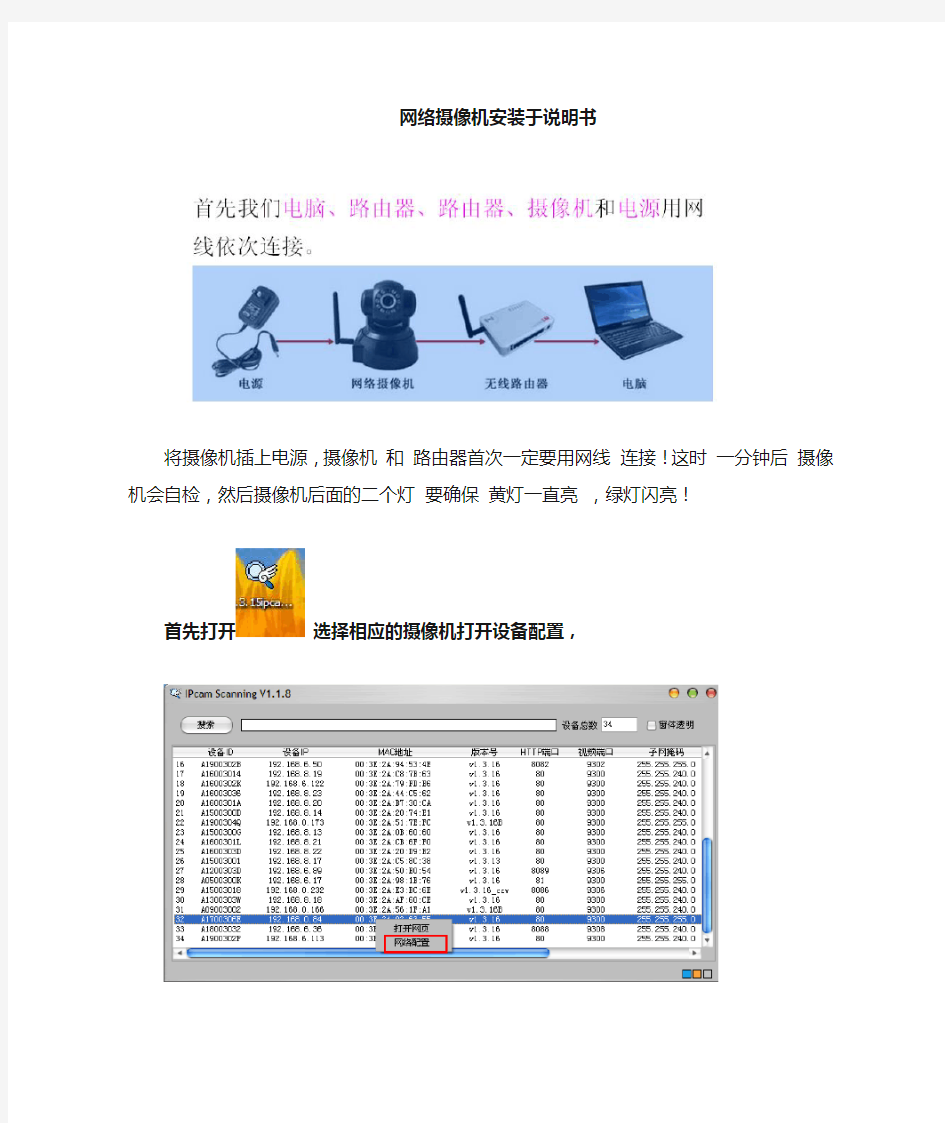

网络摄像机安装于说明书
将摄像机插上电源,摄像机和路由器首次一定要用网线连接!这时一分钟后摄像机会自检,然后摄像机后面的二个灯要确保黄灯一直亮,绿灯闪亮!
首先打开选择相应的摄像机打开设备配置,
注意:右边选择相应的网络热点,一定要点
选择一个不是0.0.0这样的网卡才
行的哦!!0.0.0.的这种不行的!这样的才对!→→→→
注:【不成功的话可以打开DHCP再试试】
下面是用网页IE浏览器看的:
注意:电脑首次使用请安装插件,然后运行插件才可以看到视频。
安装好插件,我们可以直接进系统设置......
运行之后刷新页面就可以了!
IP设置成功后,我们就可以用我们的客户端打开了.我们推荐用客户端打开,界面密码123456 ,然后右击
添加内网摄像机就可以了
要是在其他地方,需要外网访问的话,右击添加外网摄像机,名称随便写,下一步.输入ID和密码,就可以了
【没有客户端可进入百度搜索青青子木,左边栏里下载客户端,然后安装打开,界面密码123456,ID和密码在摄像机底座】
如何设置WIFI呢?
我们可以在客户端画面上右击,设置–WIFI设置—打勾---搜索—选择您的路由器,输入密码.. 连接成功后,需要等10秒钟,正常后就可以拔掉网线了
----------------------青青子木
监控摄像头安装教程
监控安装指导与注意事项 A、线路安装与选材 1、电源线:要选“阻燃”电缆,皮结实,在省成本前提下,尽量用粗点的,以减少电源的衰减。 2、视频线:SYV75-3线传输在300米内,75-5线传输500米内,75-7的线可传输800米;超过500米距离,就要考虑采用“光缆”。另外,要注意“同轴电缆”的质量。 3、控制线:一般选用“带屏蔽”2*1.0的线缆,RVVP2*1.0。 4、穿线管:一般用“PVC管”即可,要“埋地、防爆”的工程,要选“镀锌”钢管。 B、控制设备安装 1、控制台与机柜:安装应平稳牢固,高度适当,便于操作维护。机柜架的背面、侧面,离墙距离,考虑到便于维修。 2、控制显示设备:安装应便于操作、牢靠,监视器应避免“外来光”直射,设备应有“通风散热”措施。 3、设置线槽线孔:机柜内所有线缆,依位置,设备电缆槽和进线孔,捆扎整齐、编号、标志。 4、设备散热通风:控制设备的工作环境,要在空调室内,并要清洁,设备间要留的空间,可加装风扇通风。 5、检测对地电压:监控室内,电源的火线、零线、地线,按照规范连接。检测量各设备“外壳”和“视频电缆”对地电压,电压越高,越易造成“摄像机”的损坏,避免“带电拔插”视频线。 C、摄像机的安装 1、监控安装高度:室内摄像机的安装高度以2.5~5米,为宜,室外以3.5~10米为宜;电梯内安装在其顶部。 2. 防雷绝缘:强电磁干扰下,摄像机安装,应与地绝缘;室外安装,要采取防雷措施。 3、选好BNC:BNC头非常关键,差的BNC头,会让你生不如死,一点都不夸张。 4、红外高度:红外线灯安装高度,不超过4米,上下俯角20度为佳,太高或太过,会使反射率低。 5、红外注意:红外灯避免直射光源、避免照射“全黑物、空旷处、水”等,容易吸收红外光,使红外效果大大减
监控摄像头怎么安装详解安装步骤
监控摄像头怎么安装,详解安装步骤 现在许多的公共场所,随处可见的都是电子眼、摄像头,甚至许多人在自己家里也会安装摄像监控设备,那么监控摄像头怎么安装呢?许多人对次不是很了解,下面新浪装修抢工长就为大家讲解一下监控摄像头的安装步骤。 监控摄像头怎么安装?首先安装监控系统 第一,决定是现有电脑安装视频采集卡,还是直接采购凯威嵌入式硬盘录像机做您的监控主机; 使用电脑安装监控卡,整体投入比较低,适用于熟悉电脑安装、有专业人员值守、功能要求比较多的场所。电脑需要24小时开机;使用嵌入式硬盘录像机不需要专业知识、不需要值守、操作非常简单,像使用VCD一样方便; 第二, 决定需要几个摄像机,并确定每个监控摄像机的监视范围和影像品质先决定监视用摄像机数目,再根据具体的情况确定摄像机的镜头监视范围:必须要明确摄像机到监控点的距离和需要监控的面积,大家可以根据摄像头镜头计算公式得出大致的镜头参数。至于清晰度,我们认为:420电视线的摄像机已经足够了,如果现场的要求比较高则可以采用凯威540线的高清红外摄像机第三:是否要有夜视功能 在走廊、门厅、过道、库房等光线比较暗的地方,可以考虑红外夜视功能的摄像机,需要注意的是,红外摄像机除专业夜视或特别订制以外,红外摄像机也需要现场有灯光辅助五指的条件下,红外距离会成倍缩短。现场如果为花园草坪,红外效果更差。 第四:是布线还是采用无线
除了昂贵的价格以外,无线网络确实省去摄像机布线的麻烦与不美观,但需要注意距离与障碍的问题。原则上水泥建材会缩短无线的传送距离,,金属材料则会完全遮蔽无线讯号,发射器(在摄像机端)与凯威(在主机端)要远离其他的电器以避免干扰,如要采用无线网络,就要有负担2倍以上价格的准备。我们建议除非必要,尽量使用有线传输。 第五:现场监控与网络监控 您在确定监控系统的时候,要考虑是否需要网络功能,也就是说如果您需要在互联网随时对监控现场进行监视和控制,就需要选择具有网络功能的主机,目前凯威的硬盘录像机基本都具备网络监控的功能了。 监控摄像头怎么安装?监控摄像机安装步骤 第一步:拿出支架,准备好工具和零件:涨塞、螺丝、改锥、小锤、电钻等必要工具;按事先确定的安装位置,检查好涨塞和自攻螺丝的大小型号,试一试支架螺丝和摄像机底座的螺口是否合适,预埋的管线接口是否处理好,测试电缆是否畅通,就绪后进入安装程序。 第二步:拿出摄像机,按照事先确定的摄像机镜头型号和规格,仔细装上镜头(红外一体式摄像机不需安装镜头),注意不要用手碰镜头和CCD确认固定牢固后,接通电源,连通主机或现场使用监视器、小型电视机等调整好光圈焦距。 第三步:拿出支架、涨塞、螺丝、改锥、小锤、电钻等工具,按照事先确定的位置,装好支架。检查牢固后,将摄像机按照约定的方向装上; 第四步:如果需要安装护罩,在第二步后,直接从这里开始安装护罩。 1、打开护罩上盖板和后挡板; 2、抽出固定金属片,将摄像机固定好;
模拟摄像机安装方法
模拟摄像机的安装注意事项 摄像机的使用很简单,通常只要正确安装镜头、连通信号电缆,接通电源即可工作。但在实际使用中,如果不能正确地安装镜头并调整摄像机及镜头的状态,则可能达不到预期使用效果。应注意镜头与摄像机的接口,是C型接口还是CS型接口(这一点要切记,否则用C型镜头直接往CS接口摄像机上旋入时极有可能损坏摄像机的CCD芯片)。 安装镜头时,首先去掉摄像机及镜头的保护盖,然后将镜头轻轻旋入摄像机的镜头接口并使之到位。对于自动光圈镜头,还应将镜头的控制线连接到摄像机的自动光圈接口上,对于电动两可变镜头或三可变镜头,只要旋转镜头到位,则暂时不需校正其平衡状态(只有在后焦聚调整完毕后才需要最后校正其平衡状态)。 调整镜头光圈与对焦 关闭摄像机上电子快门及逆光补偿等开关,将摄像机对准欲监视的场景,调整镜头的光圈与对焦环,使监视器上的图像最佳。如果是在光照度变化比较大的场合使用摄像机,最好配接自动光圈镜
头并作摄像机的电子快门开关置于OFF。如果选用了手动光圈则应将摄像机的电子快门开关置于ON,并在应用现场最为明亮(环境光照度最大)时,将镜头光圈尽可能开大并仍使图像为最佳(不能使图像过于发白而过载),镜头即调整完毕。装好防护罩并上好支架即可在以上调整过程中,若不注意在光线明亮时将镜头的光圈尽可能开大,而是关得比较小,则摄像机的电子快门会自动调在低速上,因此仍可以在监视器上形成较好的图像;但当光线变暗时,由于镜头的光圈比较小,而电子快门也已经处于最慢(1/50s)了,此时的成像就可能是昏暗一片了。 摄像机的安装方法: 第一步 拿出支架,准备好工具和零件:涨塞、螺丝、改锥、小锤、电钻等必要工具;按事先确定的安装位置,检查好涨塞和自攻螺丝的大小型号,试一试支架螺丝和摄像机底座的螺口是否合适,预埋的管线接口是否处理好,测试电缆是否畅通,就绪后进入安装程序。 第二步
威海监控安装的实用方法
威海监控安装方法与技巧 威海专业安装监控防盗0631-5624433威海高新技术产业开发区沈阳路网点房32号 (威海高区志成电脑) 如果摄像机只是固定监控某个位置不需要转动,那么只用摄像机支架就可以满足要求了。普通摄像机支架安装简单,价格低廉,而且种类繁多。普通支架有短的、长的、直的、弯的,根据不同的要求选择不同的型号。室外支架主要考虑负载能力是否合乎要求。 再有就是安装位置,因为从实践中我们发现,很多室外摄像机安装位置特殊,有的安装在电线杆上,有的立于塔吊上,有的安装在铁架上……由于种种原因,现有的支架可能难以满足要求,需要另外加工或改进,这里就不再多说了。 室内摄像机的安装高度以2.5~5m为宜,室外以3.5~10m为宜;电梯轿箱内安装在其顶部,与电梯操作器成对角处,且摄像机的光轴与电梯的两壁及天花板成45度。 摄像机的安装注意事项: 摄像机的使用很简单,通常只要正确安装镜头、连通信号电缆,接通电源即可工作。但在实际使用中,如果不能正确地安装镜头并调整摄像机及镜头的状态,则可能达不到预期使用效果。应注意镜头与摄像机的接口,是C型接口还是CS型接口(这一点要切记,否则用C型镜头直接往CS接口摄像机上旋入时极有可能损坏摄像机的CCD芯片)。 安装镜头时,首先去掉摄像机及镜头的保护盖,然后将镜头轻轻旋
入摄像机的镜头接口并使之到位。 对于自动光圈镜头,还应将镜头的控制线连接到摄像机的自动光圈接口上,对于电动两可变镜头或三可变镜头,只要旋转镜头到位,则暂时不需校正其平衡状态(只有在后焦聚调整完毕后才需要最后校正其平衡状态)。 调整镜头光圈与对焦关闭摄像机上电子快门及逆光补偿等开关,将摄像机对准欲监视的场景,调整镜头的光圈与对焦环,使监视器上的图像最佳。如果是在光照度变化比较大的场合使用摄像机,最好配接自动光圈镜头并作摄像机的电子快门开关置于OFF。如果选用了手动光圈则应将摄像机的电子快门开关置于ON,并在应用现场最为明亮(环境光照度最大)时,将镜头光圈尽可能开大并仍使图像为最佳(不能使图像过于发白而过载),镜头即调整完毕。装好防护罩并上好支架即可。 在以上调整过程中,若不注意在光线明亮时将镜头的光圈尽可能开大,而是关得比较小,则摄像机的电子快门会自动调在低速上,因此仍可以在监视器上形成较好的图像;但当光线变暗时,由于镜头的光圈比较小,而电子快门也已经处于最慢(1/50s)了,此时的成像就可能是昏暗一片了。 摄像机的安装方法 第一步拿出支架,准备好工具和零件:涨塞、螺丝、改锥、小锤、电钻等必要工具;按事先确定的安装位置,检查好涨塞和自攻螺丝的大
高清监控摄像头安装与方案
高清监控摄像头安装与方案 高清监控摄像头安装方法 高清监控器摄像头必须配接镜头才可使用,一般应根据应用现场的实际情况来选配合适的镜头,如定焦镜头或变焦镜头、手动光圈镜头或自动光圈镜头、标准镜头或广角镜头或长焦镜头等。另外还应注意镜头与高清监控摄像头的接口,是C型接口还是CS型接口(这一点要切记,否则用C型镜头直接往CS接口摄像机上旋入时极有可能损坏高清监控摄像头的CCD芯片)。 安装镜头时,首先去掉高清监控摄像头及镜头的保护盖,然后将镜头轻轻旋入摄像机的镜头接口并使之到位。对于自动光圈镜头,还应将镜头的控制线连接到高清监控摄像头的自动光圈接口上,对于电动两可变镜头或三可变镜头,只要旋转镜头到位,则暂时不需校正其平衡状态(只有在后焦聚调整完毕后才需要最后校正其平衡状态)。 调整镜头光圈与对焦扣扣:三七二八一五三三 关闭高清监控摄像头上电子快门及逆光补偿等开关,将高清监控摄像头对准欲监视的场景,调整镜头的光圈与对焦环,使监视器上的图像最佳。如果是在光照度变化比较大的场合使用摄像机,最好配接自动光圈镜头并作摄像机的电子快门开关置于OFF。如果选用了手动光圈则应将摄像机的电子快门开关置于ON,并在应用现场最为明亮(环境光照度最大)时,将镜头光圈尽可能开大并仍使图像为最佳(不能使图像过于发白而过载),镜头即调整完毕。装好防护罩并上好支架即可。由于光圈较大,景深范围相对较小,对焦距时应尽可能照顾到整个监视现场的清晰度。当现场照度降低时,电子快门将自动调整为慢速,配合较大的光圈,仍可使图像满意。 在以上调整过程中,若不注意在光线明亮时将镜头的光圈尽可能开大,而是关得比较小,则摄像机的电子快门会自动调在低速上,因此仍可以在监视器上形成较好的图像;但当光线变暗时,由于镜头的光圈比较小,而电子快门也已经处于最慢(1/50s)了,此时的成像就可能是昏暗一片了。 后焦距的调整 后焦距也称背焦距,指的是当安装上标准镜头(标准C/CS接口镜头)时,能使被摄景物的成像恰好成在CCD图像传感器的靶面上,一般高清监控摄像头在出厂时,对后焦距都做了适当的调整,因此,在配接定焦镜头的应用场合,一般都不需要调整摄像机的后焦。 在有些应用场合,可能出现当镜头对焦环调整到极限位置时仍不能使图像清晰,此时首先必须确认镜头的接口是否正确。如果确认无误,就需要对摄像机的后焦距进行调整。根据经验,在绝大多数高清监控摄像头配接电动变焦镜头的应用场合,往往都需要对摄像机的后焦距进行调整。扣扣:三七二八一五三三 后焦距调整的步骤: (1)将镜头正确安装到摄像机上。 (2)将镜头光圈尽可能开到最大(目的是缩小景深范围,以准确找到成像焦点)。 (3)通过变焦距调整(ZoomIn)将镜头推至望远(Tele)状态,拍摄10m以外的一个物体的特写,再通过调整聚焦(Focus)将特写图像调清晰。 (4)进行与上一步相反的变焦距调整(ZoomOut)将镜头拉回至广角(Wide)状态,此时画面变为包含上述特写物体的全景图像,但此时不能再作聚焦调整(注意:如果此时的图像变模糊也不能调整聚焦),而是准备下一步的后焦调整。
最新整理电脑摄像头安装教程方法
电脑摄像头安装教程方法 摄像头是计算机视频聊天的常用部件,通常分为需要驱动的摄像头和免驱动的摄像头。那么具体怎么安装呢?阅读下文了解电脑摄像头怎么安装的。 摄像头安装方法: 一、免驱动安装摄像头的方法: 首先我们拿出摄像头之后看到有很多的插头,有一个是U S B插口,大家只需要将U S B线插入U S B插口当中,电脑在初次使用摄像头的时候,未出现有免费驱动安装这个程序也就是说免驱动的识别程序,如果是自己的摄像头是免驱动的话,也不需要自动去安装驱动器,就会自己去识别一会儿然后摄像头就安装完毕,安装完毕之后,大家要调试一下我们的视频设备,看看安装的摄像头的性能到底是怎样的?调试的方式,大家可以选用一 些辅助性的软件,也就是第三方的软件,小编就以Q Q 软件来进行一个简单的介绍,我们打开Q Q面板中的视 频调试,在切换视频过程当中大家就会看到一系列的视频界面,看看我们的视频界面启动是否成功,画面是否清晰?照的话就可以检测我们的视频安装是否成功? 二、手动驱动安装摄像头的方法:
最后小编为大家介绍一下手动驱动安装摄像头的方法,在手动驱动安装摄像头的时候,大家首先要了解我们的摄像头驱动方式是怎样的?大家可以在网上下载一 些相关的驱动程序进行安装,或者是直接在网上下载驱动精灵(下载地址)进行安装,也就是当我们的摄像头,插入电脑之后,驱动精灵会自动检测驱动器的方式,然后再下载安装,这样就可以打开我们的摄像头了。 相关阅读:C P U、内存组装注意事项 I n t e l平台请注意主板的C P U插槽是非常脆弱的,不要手贱去触摸或其它利器刮。A M D平台请注意C P U针脚,不要歪了。 打开主板盖,取下保护塑胶片(图中没有,小编的扔掉了,无法给大家展示),将C P U轻轻放入,注意卡槽,不要错了方向。装好之后盖回,压好。 如果使用C P U配的散热器,底座已经有散热硅胶,直接压上。锁好螺栓,检查散热器无法拔出来为装好。 如果使用自购散热器,可能需要在C P U上面涂抹散热硅胶。有底座的装好底座。 根据内存的缺口,插入内存条,插反了插不进去的,看清楚,听到滴答一声说明插到位了,两边的锁扣扣住
监控安装教程八步安装好摄像机图解
如果摄像机只是固定监控某个位置不需要转动,那么只用摄像机支架就可以满足要求了。普通摄像机支架安装简单,价格低廉,而且种类繁多。
普通支架有短的、长的、直的、弯的,根据不同的要求选择不同的型号。室外支架主要考虑负载能力是否合乎要求,再有就是安装位置,因为从实践中我们发现,很多室外摄像机安装位置特殊,有的安装在电线杆上,有的立于塔吊上,有的安装在铁架上……由于种种原因,现有的支架可能难以满足要求,需要另外加工或改进,这里就不再多说了。 室内摄像机的安装高度以2.5~5m为宜,室外以3.5~10m为宜;电梯轿箱内安装在其顶部,与电梯操作器成对角处,且摄像机的光轴与电梯的两壁及天花板成45度。 摄像机的安装注意事项 摄像机的使用很简单,通常只要正确安装镜头、连通信号电缆,接通电源即可工作。但在实际使用中,如果不能正确地安装镜头并调整摄像机及镜头的状态,则可能达不到预期使用效果。应注意镜头与摄像机的接口,是C型接口还是CS型接口(这一点要切记,否则用C型镜头直接往CS接口摄像机上旋入时极有可能损坏摄像机的CCD芯片)。 安装镜头时,首先去掉摄像机及镜头的保护盖,然后将镜头轻轻旋入摄像机的镜头接口并使之到位。对于自动光圈镜头,还应将镜头的控制线连接到摄像机的自动光圈接口上,对于电动两可变镜头或三可变镜头,只要旋转镜头到位,则暂时不需校正其平衡状态(只有在后焦聚调整完毕后才需要最后校正其平衡状态)。 调整镜头光圈与对焦 关闭摄像机上电子快门及逆光补偿等开关,将摄像机对准欲监视的场景,调整镜头的光圈与对焦环,使监视器上的图像最佳。如果是在光照度变化比较大的场合使用摄像机,最好配接自动光圈镜头并作摄像机的电子快门开关置于OFF。如果选用了手动光圈则应将摄像机的电子快门开关置于ON,并在应用现场最为明亮(环境光照度最大)时,将镜头光圈尽可能开大并仍使图像为最佳(不能使图像过于发白而过载),镜头即调整完毕。装好防护罩并上好支架即可在以上调整过程中,若不注意在光线明亮时将镜头的光圈尽可能开大,而是关得比较小,
视频摄像头使用的10个常见问题解决方法大全
视频摄像头使用的10个常见问题解决方法大全 336小游戏https://www.360docs.net/doc/d210107252.html,/ 随着网络视频聊天的热潮侵袭,摄像头已经成为了网民密不可分的工具。不过大家在使用时还是能够遇见一些常见的问题,今天就这10条比较常见的问题,为大家解答。 Q1我的电脑检测不到摄像头? A:检查操作系统、BIOS、USB接口和安装是否有误。 解决步骤: 第一步:如果您的操作系统是Windows95,请升级到Windows98以上,因为Windows95不支持USB接口。 第二步:检查BIOSSetup,使USB装置有效。 如设置正确,还是不能连接摄像头,尝试把摄像头连接到第二个USB接口。 如果还是无效,您可能安装了错误的驱动程序或选择了错误的设备,请您查看系统设备并再次安装正确的驱动程序,操作步骤如下(以windowsXP为例): 在控制面板-管理工具-计算机管理-设备管理器,双击其它设备查看内容。选择未知设备(UnknownDevice)并单击删除(Remove)按钮,再单击更新(Refresh),系统就会找到一个新设备,按照安装步骤重新安装摄像头驱动程序。 说明:这是比较复杂的问题,需要进行多方面的尝试。 Q2我的摄像头出现颜色偏差,怎么办? A:请参照摄像头使用的软件来调整视频捕捉程序中与颜色相关的设置。 Q3我的视频预览图像颜色不正,怎么办? 就是说,摄像头的视频预览图像颜色不太正常,像使用多年的显示器一样,颜色开始异常,过一段时间才能好。 A:请等待20~30秒,让AutoWhite(自动调白)来平衡或纠正。说明:对于普通的摄像机,需要人工调白,每次拍摄之前,都要先举着白纸,等待摄像机调白。摄像头也有这样的一个过程。 Q4我的摄像头预览速度太慢,怎么办? 刚买回来的摄像头,安装后上网,感觉到显示速度很慢,更换过ISP,换过几个上网拨号地点,结果还是速度很慢。 A:升级电脑硬件。说明:鉴于上述情况,很可能是电脑性能太低,请更换图形加速卡,如果还不行,请升级CPU和主板,甚至更换一台新电脑。在52硬件(https://www.360docs.net/doc/d210107252.html,)上有网友也提出同样的问题,因为,个别配件更新后,性能发挥容易受到某个旧配件的制约。 Q5上网时,我使用了摄像头,但发现摄像头的显示速度太慢,怎么办? A:换一个地方上网或换一个ISP。假如您现在正在家里上网,出现了这样的问题,您不妨带着摄像头换一个地方(如:办公室)上网。如果在办公室里没有这个问题,则是您家里的网速太慢,请与网络服务商联系。如果在办公室里上网,速度也很慢,请参考前面的Q4。 Q6我的摄像头的视频预显图像太亮或太暗,是质量问题吗? A:不是,请调整亮度和对比背景。详情请参考说明书里关于软件设置的章节。说明:也可以从使用环境和摄入对象着手,比如移开亮光源或增加物体的亮度等。 Q7在使用摄像头时花屏,怎么办? A:检查摄像头的驱动程序与摄像头型号是否匹配。另外可以换个显示卡测试,因为摄像头有可能同显卡或显示驱动程序不兼容。 说明:很可能是与63264MBAGP显卡不兼容。或许是驱动程序安装不正确(建议你重新安装驱动程序)。您若使用流行的SiS6326芯片的显示卡,很容易出现这样的问题。若无法从该显示卡的驱动程序升级解决问题,就只能更换显示卡。
监控摄像头安装接线
第一步 拿出支架,准备好工具和零件:涨塞、螺丝、改锥、小锤、电钻等必要工具;按事先确定的安装位置,检查好涨塞和自攻螺丝的大小型号,试一试支架螺丝和摄像机底座的螺口是否合适,预埋的管线接口是否处理好,测试电缆是否畅通,就绪后进入安装程序。 第二步 拿出摄像头,按照事先确定的摄像头镜头型号和规格,仔细装上镜头(红外一体式摄像机不需安装镜头),注意不要用手碰镜头和CCD(图中标注部分),确认固定牢固后,接通电源,连通主机或现场使用监视器、小型电视机等调整好光圈焦距。 第三步 拿出支架、涨塞、螺丝、改锥、小锤、电钻等工具,按照事先确定的位置,装好支架。检查牢固后,将摄像头按照约定的方向装上; 第四步 如果需要安装护罩,在第二步后,直接从这里开始安装护罩。1、打开护罩上盖板和后挡板;2、抽出固定金属片,将摄像机固定好;3、将电源适配器装入护罩内;4、复位上盖板和后挡板,理顺电缆,固定好,装到支架上。 第五步 把焊接好的视频电缆BNC插头插入视频电缆的插座内,确认固定牢固。 第六步 将电源适配器的电源输出插头插入监控摄像机的电源插口,并确认牢固度。 第七步 把电缆的另一头接入控制主机或监视器(电视机),确保牢固。 第八步 接通监控主机和摄像机电源,通过监视器调整摄像机角度到预定范围 监控摄像机的安装方法: 1) 在满足监视目标视场范围要求的条件下,其安装高度:室内离地不宜低于2.5m;室外离地不宜低于3.5m。 2) 摄像机及其配套装置,如镜头、防护罩、支架、雨刷等,安装应牢固,运转应灵活,应注意防破坏,并与周边环境相协调。 3) 在强电磁干扰环境下,摄像机安装应与地绝缘隔离。 4) 信号线和电源线应分别引入,外露部分用软管保护,并不影响云台的转动。 5) 电梯厢内的摄像机应安装在厢门上方的左或右侧,并能有效监视电梯厢内乘员面部特征。 云台、解码器安装: 1) 云台的安装应牢固,转动时无晃动。 2) 应根据产品技术条件和系统设计要求,检查云台的转动角度范围是否满足要求。 3) 解码器应安装在云台附近或吊顶内(但须留有检修孔)。 控制设备安装:
监控摄像头怎么安装和使用
监控摄像头具有体积小、重量轻、不受磁场影响、具有抗震动和撞击之特性而被广泛应用。安放监控摄像头技术入门还是比较容易的,特别对于有一定电脑和电子基础的人来说,要学好监控摄像头安装最重要的是能够最大限度的减少故障率。在一个安防系统当中,或多或少都会出现这样或者那样的问题,有些是属于不可避免的,比如说设备的自然损坏,操作不当。 监控摄像头的安装方法 1.拿出支架,准备好工具和零件:涨塞、螺丝、改锥、小锤、电钻等必要工具;按事 先确定的安装位置,检查好涨塞和自攻螺丝的大小型号,试一试支架螺丝和摄像机 底座的螺口是否合适,预埋的管线接口是否处理好,测试电缆是否畅通,就绪后进 入安装程序。 2.拿出摄像机,按照事先确定的摄像机镜头型号和规格,仔细装上镜头(红外一体式 摄像机不需安装镜头),注意不要用手碰镜头和CCD(图中标注部分),确认固定牢固后,接通电源,连通主机或现场使用监视器、小型电视机等调整好光圈焦距。 3.拿出支架、涨塞、螺丝、改锥、小锤、电钻等工具,按照事先确定的位置,装好支 架。检查牢固后,将摄像机按照约定的方向装上 4.如果需要安装护罩,在第二步后,直接从这里开始安装护罩。1、打开护罩上盖板和 后挡板;2、抽出固定金属片,将摄像机固定好;3、将电源适配器装入护罩内;4、复位上盖板和后挡板,理顺电缆,固定好,装到支架上。 5.把焊接好的视频电缆BNC插头插入视频电缆的插座内,确认固定牢固。 6.将电源适配器的电源输出插头插入监控摄像机的电源插口,并确认牢固度。 7.把电缆的另一头接入控制主机或监视器(电视机),确保牢固。
8.接通监控主机和摄像机电源,通过监视器调整摄像机角度到预定范 围 . 监控摄像头的调试方法 1.打开摄像机自动电子快门功能 2.用控制器将镜头光圈调到最大 3.将摄像机对准30米以外的物体,聚焦调至无穷远处(大部分镜头是面对镜头将前面 的聚焦调节环顺时针旋转到头) 4.用控制器调整镜头变焦将景物推至最远,调整镜头后截距使景物最清楚 5.用控制器调整镜头变焦将景物拉至最近,微调镜头聚焦使景物最清楚 6.重复4-5步数遍,直至景物在镜头变焦过程中始终清楚 常见故障及其故障原因 (1) 电源问题:电源故障一般有两种情况,一种是变压器损坏:另一种是电压或者电流不正确,有可能高了,也有可能低了。第一种情况几乎是没办法避免的,电源使用到一定时间就自然损坏了,不属于操作的问题,坏了换一个就好了。第二种情况我们长碰到的情况就是供电不足的问题。一般我们选用变压器原则,都是选用变压器安培数稍大一点,因为现在变压器很多都不足安。我就有碰到这样一种情况:就是一个摄像头白天好好的,但是到了傍晚监控画面就偏红偏紫,后来查出来了,原因是傍晚的时候红外灯开始工作了,这时候变压器提供的电源就不够用了,换了一个大一点的变压器就解决了。还有一种情况会造成供电不足,就是用DC12V的电源进行集中供电,距离远的时候电压衰减得比较厉害,接摄像头时候可能只有10或者11V了。对于这一点我们认为如果距离比较远的的话可以用220v集中供电,末端再
网络摄像机安装方法基础知识
网络摄像机安装方法基础知识 前言: 网络摄像机已经逐步取代模拟摄像机了,今天小学君重点介绍一下数字摄像机的安装方法和注意事项 正文: 我们所说的网络摄像机也叫数字摄像机。网络摄像机和我们所用的电脑一样,供电之后,设置一个IP地址,可以浏览图像了。非常的简单省事 首先把网络摄像机安装好,通过网线连接到交换机。通过网页查看,或者通过NVR外接显示器查看,都可以。 网络摄像机连接的好处就是不需要每条网线都必须要链接到同一个在一个交换机上,施工按照就近原则,离那个交换机比较近就链接到那个交换机上。可以很好的分配摄像机的位置,只需要登记好摄像机地址就可以了。 IPAD,笔记本,电脑,手机都可以查看,非常的方便。 网络摄像机安装 1.布线 网络摄像机安装的布点,这个跟我们模拟摄像机是一样的,跟据技术要求,或者甲方要求,设计点位就可以。确定点位后,再设计一下交换机的位置,一般最远的摄像机的距离不要超过90米。交换机位置一般选在弱电间,如果不能选在弱电间,可以设置一个弱电小机柜,要是室外的摄像机还要考虑网线的防水问题,一般选用专业的室外网
线。实际数字摄像机的布线方法和综合布线水平布线方法大同小异。 2、交换机的选择 汇入层的交换机(接摄像机的)怎么选择呢?是选用千兆还是百兆呢? 招标技术有要求的,安装要求来,甲方没有要求的,按照实际情况来,那么按照实际情况,该怎么选择呢?下面简单的举个例子说明一下720P的网络摄像机的码流是4M左右,960P的是5M左右,1080P 的是8M左右,如果你的一个交换机是24口的百兆交换机,那你最多接的1080P的机子是10台,10*8=80M,一般我们用到交换机80%的数据流量已经是极限了。超过10台1080P的机子就建议使用千兆交换机和超6类的主干网线了。 3、网线的选择 选择网线是有窍门的,无论网线经销商吹的如何的好,我们选网线都要清醒,这关系到整个工程的完工质量,一般建议是百兆网线使用国标的超5类纯铜线,怎么测试是否是好线呢?用万用表测试,整箱305米线,线头线尾单根电阻一量,不超过30欧姆的,都视为良品。至于选用5e还是6类网线,根据实际情况。目前发展情况来看,超5类网线是主流,在设计的时候,你如果想多挣点线缆钱,可以设计低烟无卤的网线。 4、存储和显示 后端存储小工程选择网络硬盘录像机(nvr),大型工程选择存储服务器。这里有一点需要说明一下,数字监控没有矩阵,都是通过解码器
完美教程让手机摄像头变成高清摄像头
完美教程让手机摄像头变成高清摄像头(亲测可用) 现在的智能手机的摄像头比电脑的usb摄像头的效果好很多,那可不可以把手机摄像头用在电脑上来网络聊天呢,其实这是可以的,这里我们需要借助DroidCamX软件来让手机摄像头变成高清摄像头,下面来教大家怎么使用DroidCamX去实现手机摄像头在电脑上视频聊天。 一、软件安装 需要用到的文件已经全部整理好,所以下载回来是一个压缩包,共包含如下三个文件: 首先安装手机端——HA-20110427-DroidCamX.Wireless.Webcam.Pro.1.4.2._GCA.apk,apk的安装过程大家都已经熟悉,就不在多说。 再安装PC端,打开DroidCamX1.4.2.rar,直接运行Droid Cam-3.2.exe。 一路点击下一步,即可安装完成。默认安装目录为C rogram Files DroidCam(32位系 统)或C rogram Files (x86)DroidCam(64位系统),为了使用更方便,将“电脑端
DroidCamApp.exe汉化覆盖.zip”中的DroidCamApp.exe覆盖掉安装目录下的同名文件,软件界面即变成中文。 到此为止,所有安装工作已经做完了。可以为DroidCamApp.exe建立一个桌面快捷方式,因为它是DroidCam客户端的主程序。 二、WiFi无线摄像头 当无线摄像头来使用是最简单的,先打开手机WiFi并连接上无线路由,然后在手机上启动DroidCamX,看到如下画面。显示IP:192.168.1.102 端口:4747。
再启动PC端,连接方式选择WiFi/LAN,再将手机IP和DroidCam端口填上在手机端界面看到的即可。 点击Connect,手机现在的画面已经变成摄像头显示画面了。手机端的画面可能是左右相反的,没关系,先不用理会。这个界面有三个按钮,右上方是自动对焦,中间是亮度节能开关,下方是退出。
监控安装教程---八步安装好摄像机图解
为了缩短网络高清PTZ摄像机的安装时间,及更好的保证快球的安装质量,更多网络高清PTZ摄像机尤其是室外型高清PTZ摄像机在出厂时,就已经配置好了IP66护罩、预装好的支架,即开箱即用(Out-of-the-box)。 HighPoE配合Out-of-the-box,可实现网络快球的快速安装,且可充分保证安装质量。 自动翻转结构 PTZ球型摄像机根据其机械构造的不同,可分为高速球机和PTZ摄像机两种类型,两种类型统称为PTZ球型摄像机。 高速球采用轴传动,结构健壮,实现360度的连续旋转,但成本较高。而PTZ摄像机采用齿轮传动,由于存在限位,无法实现360度旋转,但成本低廉。而且可实现360度旋转,又保证较低制造成本。即:360度自动翻转PTZ摄像机,这种技术也被应用于高清PTZ摄像机中。 这种球形摄像机同PTZ摄像机一样,采用齿轮传动,也有限位。当对摄像机进行360度水平旋转控制,在到达限位时,摄像将在0.1秒内水平反向旋转180度,垂直反相旋转180度,在跳过限位后,继续按照人员控制的方向旋转,从而实现了360度的连续旋转。 在不要求摄像机长时间连续旋转的情况下,既希望实现360度的监控,又希望快球价格较低时,这种自动转结构的摄像机是非常不错的选择。 一般情况下,这种自动翻转结构的快球摄像机,其水平旋转速度和垂直选择速度均可达到300度/秒的速度,并且根据变焦情况,自动调整旋转速度,从而保证长焦的精确限速。 更灵活的控制方式 高清PTZ摄像机的技术发展,使得监控的应用需求进一步提高。尤其是基于网络化的摄像机控制和操作,要求高清PTZ网络摄像机能够迅速响应控制命令,并实现摄像机的转动和变焦。 通常情况下,高清PTZ摄像机主要有这两种控制模式:摇杆拖动式控制和中心点控制。采用遥杆对摄像机进行PTZ控制时,很难做到定位精确,控制困难。但通过“中心点控制”模式时,可完全解决该问题。 “中心点控制”方式,鼠标在图像上显示位一个“+”图标,在监控图像上,鼠标点到哪里,摄像机就会以该点位中心,自动旋转,精确定位到该点。当希望对某目标进行放大时,可按下左键的同时拖动鼠标,框住该目标,即可实现对该目标的自动水平、垂直定位及放大。 “中心点控制”方式,只适合鼠标控制方式,不适合遥杆控制方式。 本地存储 通过在摄像机内置SD/SDHC卡插槽支持最高达32GB的本地存储。 由于采用的时H.264编码格式,在720P格式下,32GB的SD卡,仍可连续存储2天时间。 SD卡存储,更多的用于基于不同事件的存储,当摄像机被遮挡、事件报警、网络中断
摄像头使用教程
Linux2.6.33下ZC301USB摄像头使用教程要想在中芯优电的TE-2440开发板上使用使用USB接口的USB摄像头,需要作出比较多的工作,如:内核配置,编译器配置,依赖库编译,应用程序的编译等等,下面的这个教程主要用来介绍如何远程使用TE-2440下的摄像头。 1. 编译器配置 编译器配置编译器采用的版本是4.3.3,具体文件名为EABI-Top-Elec-Gcc-4.3.3.tar.bz2,将其拷贝到linux目录下,解压,并配置环境变量。 // 解压 tar –xf EABI-Top-Elec-Gcc-4.3.3.tar.bz2 // 配置环境变量,将bin目录添加到PATH环境变量中 gedit /etc/environment // 使其生效,注意此命令只会使当前终端生效,并不影响其它终端中的执行 source /etc/environment // 检测安装成功,显示arm-linux-gcc所在文件位置 which arm-linux-gcc 2. 内核配置 教程需要的是基于2.6.33的内核,为了言简意赅,我们使用的是内核文件是 linux-2.6.33.2-TE2440.tar.gz,所以如果是从https://www.360docs.net/doc/d210107252.html,官网上下载linux-2.6.33.2.tar.bz2,还需要修改针对开发板的如分区、网卡、MMC的详细配置。 由于我们使用的摄像头是基于ZC301芯片的,以前由于2.6.12的内核只有针对OV511芯片的驱动,所以需要我们查找对应的驱动并添加到内核中;后来,2.6.27左右版本的内核中增加了针对ZC301芯片的驱动,统称为Linux UVC。那么它的驱动实现了Video4Linux API,并不计划支持V4L1。下面是关于Linux UVC的文档网址:http://linux-uvc.berlios.de/。 所以在2.6.33版本中我们只需要对内核进行简单配置,就实现功能了,如有不明白可参考下面截图
高清云台摄像机(摄像头)的安装步骤
高清云台摄像机(摄像头)的安装步骤 一:什么是云台摄像机 云台摄像机就是带有云台的摄像机。它带有承载摄像机进行水平和垂直两个方向转动的装置,把摄像机装云台上能使摄像机从多个角度进行摄像。云台内装两个电动机。水平及垂直转动的角度大小可通过限位开关进行调整。按安装环境,又分为室内用云台、室外用云台,固定云台及电动云台。 1.1室内云台 室内用云台承重小,没有防雨装置。 1.2室外云台 室外用云台承重大,有防雨装置。有些高档的室外云台除有防雨装置外,还有防冻加温装置。 1.3固定云台 固定云台适用于监视范围不大的情况,在固定云台上安装好摄像机后可调整摄像机的水平和俯仰的角度,达到最好的工作姿态后只要锁定调整机构就可以了。 1.4电动云台 电动云台适用于对大范围进行扫描监视,它可以扩大摄像机的监视范围。电动云台高速姿态是由两台执行电动机来实现,电动机接受来自控制器的信号精确地运行定位。在控制信号的作用下,云台上的摄像机既可自动扫描监视区域,也可在监控中心值班人员的操纵下监视对象。 二:高清云台摄像机安装: 2.1室内云台摄像机(摄像枪)安装步骤: 1、安装前的准备工作:拿出摄像机、镜头、电源适配器、支架,准备好工具和配件:胶塞、螺丝、螺丝批、小锤、电钻等必要工具;按事先确定的安装位置,检查好胶塞和自攻螺丝的大小型号,试一试支架螺丝和摄像机底座的螺口是否合适,预埋的管线接口是否处理好,测试电缆是否畅通,就绪后进入安装程序。 2、拿出摄像机和镜头,按照事先确定的摄像机镜头型号和规格,仔细装上镜头,注意不要用手碰镜头和CCD,确认固定牢固后,接通电源,连通主机或现场使用监视器、小型电视机等调整好光圈焦距。 3、打开护罩上盖板和后挡板,抽出固定金属片,将摄像机固定好,将电源适配器装入护罩内,理顺电缆,固定好,装到支架上。 4、拿出工具,按照事先确定的位置,装好支架。检查牢固后,将摄像机按照图纸设计的方向装上,确定安装支架前,先在安装的位置通电测试一下,以便得到更合理的监视效果。
网络摄像头安装方法网络摄像头安装教程
网络摄像头安装方法网络摄像头安装教程网络摄像头简称WEBCAM ,英文全称为WEB CAMERA,是一种结合传统摄像机与网络技术所产生的新一代摄像机,它可以将影像透过网络传至地球另一端,且远端的浏览者不需用任何专业软件,只要标准的网络浏览器(如"Microsoft IE 或Netscape), 即可监视其影像。下面是的网络摄像头安装方法,欢迎大家参考! 1. 网络连接 1.1 通过 IP 共享器连接网络摄像机(或DVS) 连接示意图如下: 步骤1 :将网线连接到网络摄像机(或DVS)的LAN接口; 步骤2 :将所配的电源适配器连接到网络摄像机(或DVS)的电源插孔上,并连接市电; 步骤3 :将接入网络摄像机(或DVS)的网线的另一端连接到交换机、路由器或者集线器上; 步骤4 :连接好后,在IE浏览器中输入网络摄像机(或DVS) 的IP地址,就可以实现正常访问。 1.2 通过交叉网线直接连接网络摄像机(或DVS) 通过交叉网线直接将网络摄像机(或DVS)与电脑连接起来,如下图: 网络正常情况下在5秒内网络的连接灯(橙色)会闪烁,此时网络摄像机(或DVS)的物理连接成功。 2. 搜索设备及修改网络参数
网络摄像机(或DVS)在出厂时的IP地址为192.168.55.160,子网掩码为255.255.255.0 出厂时的管理员用户名为admin、密码为admin 当遗忘了设备的IP地址或需要重设设备IP地址时,可以通过“IPC4_Search.exe”软件来进行跨网段搜索IDRS-IPC4系列网络摄 像机(或DVS)设备,可以直接在搜索结果中显示在线设备的名称、IP 地址等信息,也可以直接修改相关网络参数。 “IPC4_Search.exe”软件位于网络摄像机(或DVS)的配套软件包中的“IDRS-6000S-HC(HS&HD) Server(V8.33)_CHCopyFile”或“IDRS-6000S-HC系列NVR_Client(V8.33_CH) CopyFile”文件夹里面,“IPC4_Search.exe”软件无需安装,直接双击运行即可,软件 启动后会自动搜索局域网内的IP摄像机,然后以列表形式显示出来,如下图所示: 在此界面中可以更改当前选中设备的IP地址和端口,修改完毕后点击下方的【Modify】按钮进行修改确认。点击【Modify】按钮以后,远程设备会自动重新启动(重启占用时间15秒左右),重启后新 的IP地址即刻生效。 〖Server Name〗:显示设备名称,此处不可修改。 〖IP Address〗:显示当前IP地址,可以修改成新的IP地址。 〖Port〗:显示当前端口号,可以修改成新的端口号。
监控摄像头维保方案
监控摄像头维保方案 一. 监控设备容易损坏的原因 长期以来,由于监控系统的维护不受重视,致使很多监控设备刚刚投入使用就被损坏,原因不外乎以下几点。 为了做好监控设备的维护工作,维修中心配备相应的人力、物力(工具、通讯设备等),负责日常对监控系统的监测、维护、服务、管理, 承担起设备的维护服务工作, 以保障监控系统的长期、可靠、有效地运行。 1. 维护基本条件
古话说的好,“巧妇难为无米之炊”,对监控系统的维护来说也是一样的道理,对监控系统进行正常的设备维护所需的基本维护条件,即做到“四齐”,即备件齐、配件齐、工具齐、仪器齐。 1)备件齐 负载等作为测试工具。 2. 设备维护中的一些注意事项 在对监控系统设备进行维护过程中,应对一些情况加以防范,尽可能使设备的运行正常,主要需做好防潮、防尘、防腐、防雷、防干扰的工作。
1)防潮、防尘、防腐 对于监控系统的各种采集设备来说,由于设备直接置于有灰尘的环境中,对设备的运行会产生直接的影响,需要重点做好防潮、防尘、防腐的维护工作。如摄像机长期悬挂于棚端,防护罩及防尘玻璃上会很快被蒙上一层灰尘、碳灰等的混合物,又脏又黑,还具有腐蚀性,严重影响收视效果,也给设备带来损坏,因此必须做好摄像机的防尘、防腐维护工作。在 转、静电等因素将尘土吸入监控设备机体内,确保机器正常运行。同时检查监控机房通风、散热、净尘、供电等设施。室外温度应在-20℃~+60℃,相对湿度应在10%~100%;室内温度应控制在+5℃~+35℃,相对湿度应控制在10%~80%,留给机房监控设备一个良好的运行环境。
2. 根据监控系统各部份设备的使用说明,每月检测其各项技术参数及监控系统传输线路质量,处理故障隐患,协助监控主管设定使用级别等各种数据,确保各部份设备各项功能良好,能够正常运行。 3. 对容易老化的监控设备部件每月一次进行全面检查,一旦发现老化现象应及时更换、维修,如视频头等。 IP 进行监控网络的规划、优化;协助处理服务器软硬件故障及进行相关硬件软件的拆装等。 8. 提供每月一次的定期信息服务:每月第一个工作日,将上月抢修、维修、维护、保养记录表以电子文档的形式报送监控中心负责人。
手机摄像头当电脑摄像头图文教程
手机摄像头当电脑摄像头图文教程
————————————————————————————————作者:————————————————————————————————日期:
手机摄像头当电脑摄像头图文教程 手机摄像头连接电脑.因为我的手提电脑没有自带摄像头,只有自带的麦克风,使我出差的时候,如果要应付单位的视频会议或者和朋友QQ视频聊天,则要自带一个摄像头,包里装了一大堆线,很不爽.入手了多普达D600后,看着手机上200万像素的相机,心里就想,能否把手机的摄像功能共享到电脑上,实现视频共享? 经过搜索寻找,我终于发现了一款软件可以实现此功能.现在把这款软件及设置办法告诉大家,希望能够给广大像我一样的机油带来方便. 这款软件就是Ateksoft公司出品的WebCamera.是免费的,不过是英文版.也不要紧的,相信只要有初中以前英语水平都应该很容易弄懂英文意思.呵呵,希望有心人能够把它弄成汉化版更好.下载后,会有两个文件,一个是CameraPlusSetup.exe,是在电脑上安装的文件,另一个是“覆盖XX”文件夹,文件夹里面是一个WebcameraPlus.exe文件,是等下用来破解用的(不过我试过了好像作用不大)。 一、在电脑和手机上安装Webcamera 在安装软件前,电脑上必须安装有ACTIVESYNC4.2以上,实现手机与电脑的同步。由于我是用蓝牙与电脑同步的,在此不再罗索,如果哪位不懂如何实现用蓝牙与电脑同步的,请看我先前的宝典,里面有详细说明。 先把数据线连上手机,双击下载的WebCameraPlusSetup.exe进行安装,由于和电脑通用软
监控摄像头安装步骤讲解
监控摄像头安装步骤讲解 本文适合初级安防施工人员学习,在这里我们反复强调,供电最好独立供电,把220V线拉到摄像机旁边接电源,12V 线路不要太远,最好不要超过5米。线路尽量避免强电,和动力线,比如空调等。首先你先准备好的工具和监控设备有:螺钉,支架,摄像头,电源,BNC接头,和电钻等,然后你先用电钻钻出一个小洞,记得要钻三个左右,一般的小支架,然后再用螺钉固定好支架以后,拿起摄像头,固定在支架上,记得还要用螺钉固定好,一定要坚固了才行,不然容易掉落,然后,摄像头上有一根电源有一根视频线,用准备好的电源把电源那个接口接上,视频线那用一个BNC接头,一般一个摄像头用2个BNC接头,一个是摄像头那一 个是DVR或者电脑,然后把BNC接头接上那视频线的端口上,接好就可以了,接下来就看你怎么样布线了,布好线后,就调试下,接上DVR或者电脑采集卡,在安装DVR或者电脑配的软件,装上去就可以看了!(还要注意安装的高度, 高度一般设定在3米左右) 摄像机的具体安装方法: 第一步 拿出支架,准备好工具和零件:涨塞、螺丝、改锥、小锤、电钻等必要工具;按事先确定的安装位置,检查好涨塞和自
攻螺丝的大小型号,试一试支架螺丝和摄像机底座的螺口是否合适,预埋的管线接口是否处理好,测试电缆是否畅通,就绪后进入安装程序。 第二步 拿出摄像机,按照事先确定的摄像机镜头型号和规格,仔细装上镜头(红外一体式摄像机不需安装镜头),注意不要用手碰镜头和CCD(图中标注部分),确认固定牢固后,接通电源,连通主机或现场使用监视器、小型电视机等调整好光圈焦距。 第三步: 拿出支架、涨塞、螺丝、改锥、小锤、电钻等工具,按照事先确定的位置,装好支架。检查牢固后,将摄像机按照约定的方向装上; 第四步 如果需要安装护罩,在第二步后,直接从这里开始安装护罩。1、打开护罩上盖板和后挡板;2、抽出固定金属片,将摄像机固定好;3、将电源适配器装入护罩内;4、复位上盖板和后挡板,理顺电缆,固定好,装到支架上。 第五步 把焊接好的视频电缆BNC插头插入视频电缆的插座内,确认固定牢固。 第六步
